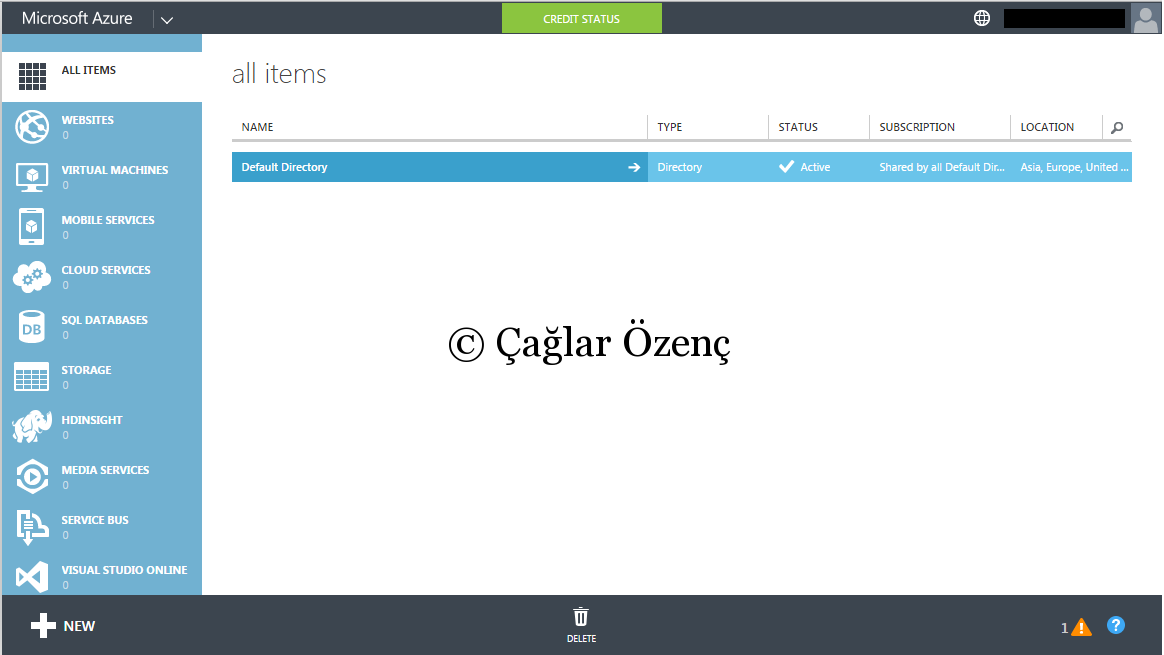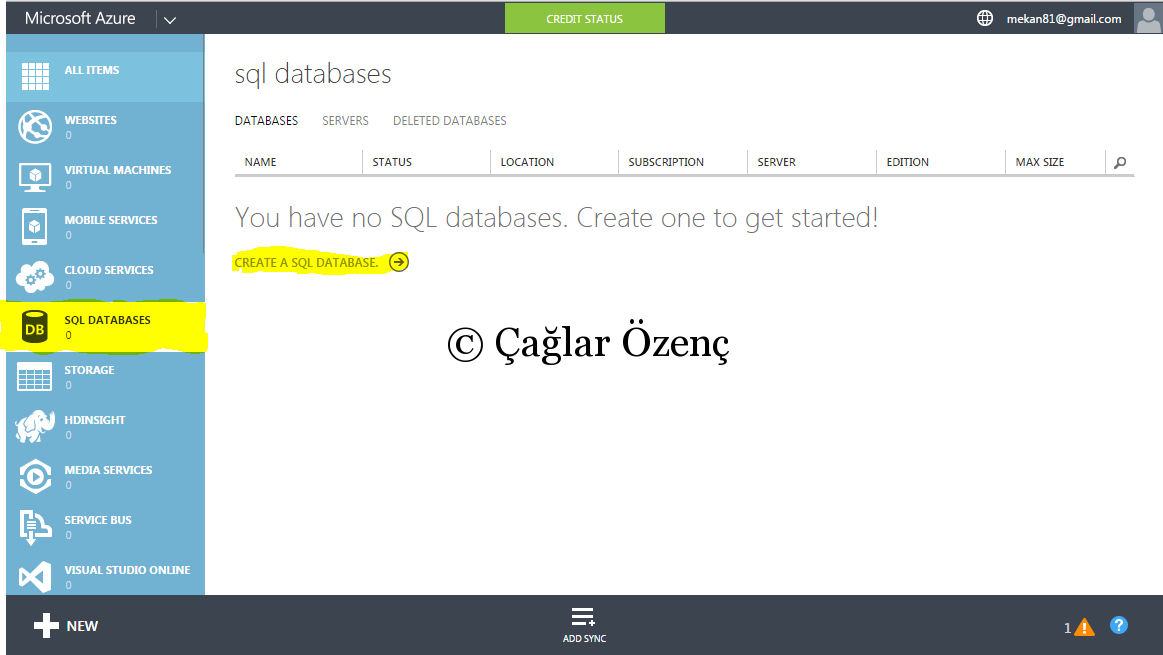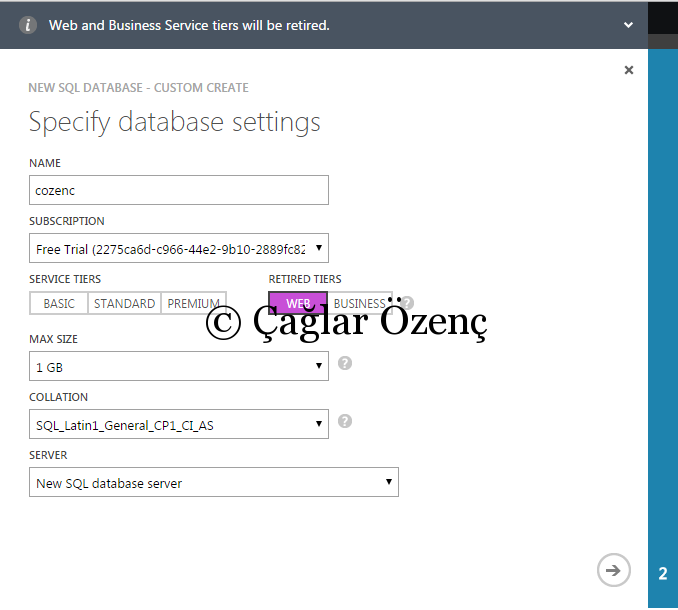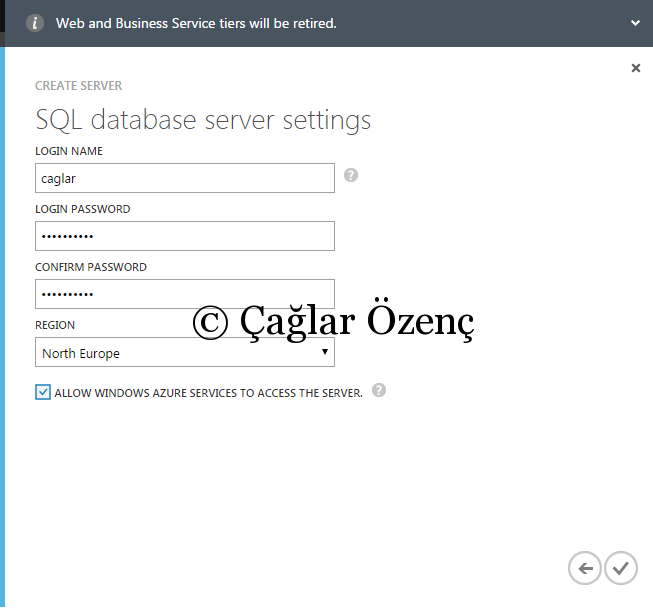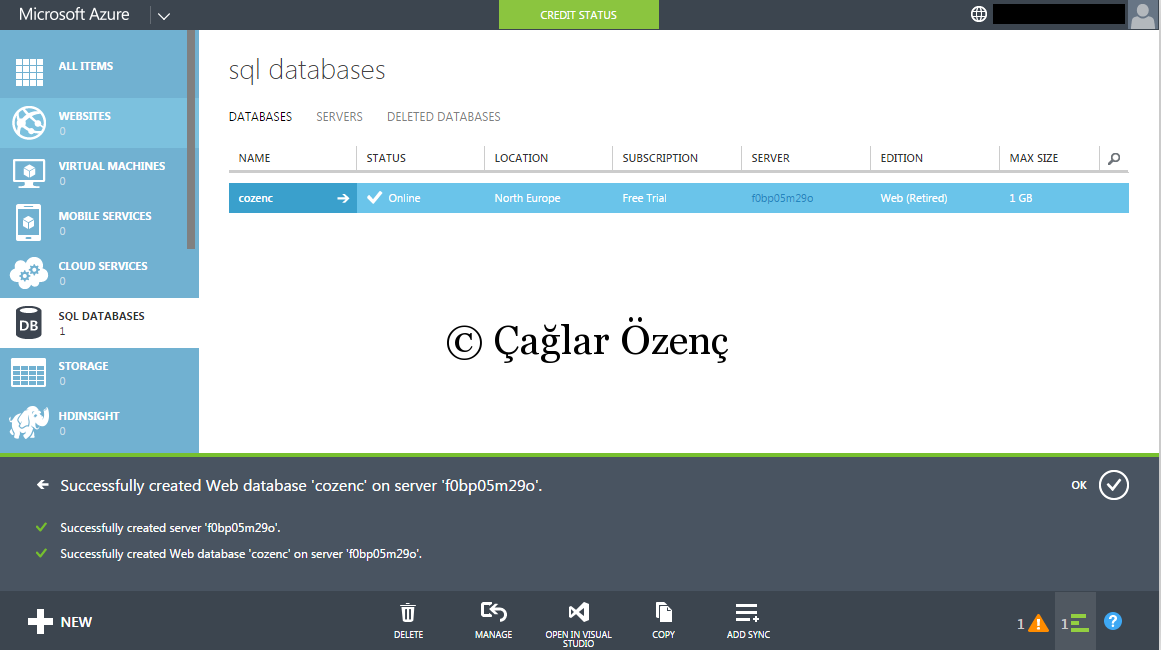Merhabalar,
Bir önceki yazımızda Windows Azure ile alakalı giriş niteliğinde bilgiler vermiştim.Şimdi ise oluşturduğumuz Windows Azure accountu ile nasıl SQL Database oluşturabileceğimizi aşağıda adım adım anlatacağım.
- Oluşturmuş olduğumuz Windows Azure accountu ile Portal’a giriş yapıyoruz. (https://manage.windowsazure.com/) Giriş yaptıktan sonra aşağıdaki gibi bir ekran bizleri karşılayacaktır.
Sol tarafta bulunan menüden SQL DATABASES’i seçiyoruz ve hemen yan tarafa gelen alanda ki “Create a SQL Database “ butonuna tıklıyoruz.
Create a SQLDatabase butonuna tıkladıktan sonra gelen ekranda, Oluşturacağımız Database’in özelliklerinin belirtiyoruz. Adı,Subscription,Service Tiers – Retired Tiers,performance level,Collaction Level ve Server bilgisini seçiyoruz. Örneğimizde Name bilgisi olarak “cozenc” yazdık. Diğer Bilgileri aşağıdaki resimden görebilirsiniz.
Yukarıda resimdeki gibi bilgi girişlerini tamamladıktan sonra ok butonu basarak işlemimize devam ediyoruz. Karşımıza gelen ekran aşağıdaki gibidir. Bu ekran üzerinde oluşturduğumuz veritabanına erişim sağlayacak kullanıcıların bilgilerini giriyor ve region seçimi yapıyoruz. Password kombinasyonu için strong password seçimi yapmamız gerekiyor. ( Örnek Password : P@ssword!1 )
Son olarak ise ok butonuna tıklıyoruz ve birkaç saniyet içerisinde oluşan veritabanını görebiliyoruz.
Bir makalenin daha sonuna geldik,kısa sürede yeni makalede görüşmek üzere !